Atualizado 2024 abril: Pare de receber mensagens de erro e deixe seu sistema mais lento com nossa ferramenta de otimização. Adquira agora em este link
- Baixe e instale a ferramenta de reparo aqui.
- Deixe-o escanear seu computador.
- A ferramenta irá então consertar seu computador.
Call of Duty: Infinite Warfare é outro fascinante jogo de tiro em primeira pessoa desenvolvido pela Infinity Ward e lançado pela Activision em 2016. O jogo está disponível para Microsoft Windows, PlayStation 4 e Xbox One. Embora existam alguns problemas com todos os COD jogos de franquia, não podemos negar que a maioria dos usuários de PC encontra erros ou bugs. É impossível participar de uma sessão, observe: o relatório de bug Bamberga no Infinite Warfare COD é um deles. Se você encontrar o mesmo problema, leia este manual.
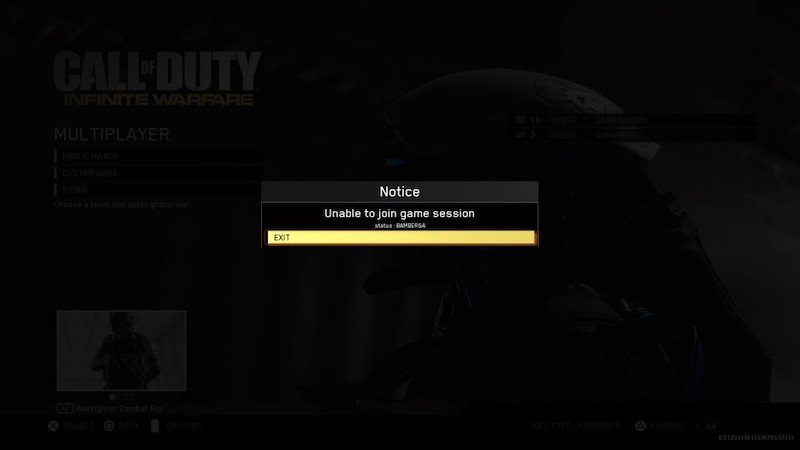
Como o nome indica, este relatório de bug específico aparecerá sempre que os jogadores tentarem entrar em uma sessão de rede (multijogador). Este problema pode aparecer em PCs com Windows ou mesmo em outras plataformas de console. Como esse problema afeta muitos jogadores, aqui estão algumas soluções comuns e de trabalho que você deve tentar.
Habilite UPnP (Universal Plug and Play) nas configurações do roteador

As ações podem variar dependendo do fabricante do roteador.
Etapa 1: Abra seu navegador e vá para a página de configuração do roteador. O endereço padrão geralmente é 192.168.0.1 ou 192.168.1.1.
Etapa 2: Vá para a página de configuração do roteador. Você deve conseguir fazer o login com um administrador especificando um nome de usuário e uma senha, se nunca tiver alterado suas credenciais padrão. Se isso não funcionar, verifique na Internet as etapas específicas para acessar as credenciais padrão do seu roteador.
Etapa 3: Na guia WAN Internet Connection or Forwarding, na guia Router Configuration, encontre a configuração UPnP.
Atualização de abril de 2024:
Agora você pode evitar problemas com o PC usando esta ferramenta, como protegê-lo contra perda de arquivos e malware. Além disso, é uma ótima maneira de otimizar seu computador para obter o máximo desempenho. O programa corrige erros comuns que podem ocorrer em sistemas Windows com facilidade - sem necessidade de horas de solução de problemas quando você tem a solução perfeita ao seu alcance:
- Passo 1: Baixar Ferramenta de Reparo e Otimização de PC (Windows 10, 8, 7, XP e Vista - Certificado Microsoft Gold).
- Passo 2: clique em “Iniciar digitalização”Para localizar os problemas do registro do Windows que podem estar causando problemas no PC.
- Passo 3: clique em “Reparar tudo”Para corrigir todos os problemas.
Etapa 4: Habilite a configuração UPnP.
Etapa 5: Salve as alterações e reinicie o roteador e o computador.
NAT aberto

Se um simples reinício não for suficiente, é muito provável que COD Guerra Infinita detectará um erro de status do Bamberga devido à incompatibilidade com a tradução do endereço de rede. Esta é a métrica básica que determina se o servidor do jogo aceitará a conexão com o seu computador.
Se o seu NAT estiver fechado, você NÃO poderá se conectar a outros jogadores enquanto joga Call of Duty Infinite Warfare.
Se você encontrar esse erro em seu PC ou Xbox One, a primeira coisa a fazer é verificar o tipo de NAT na plataforma de sua escolha. Claro, dependendo da plataforma em que você joga, este procedimento será diferente.
- Clique na tecla Windows + R para abrir a caixa de diálogo Executar. Em seguida, digite “ms-settings: games-xboxnetworking” na caixa de texto e pressione Enter para abrir a guia “Xbox Network” do aplicativo “Game Settings”.
- Na guia “Rede Xbox”, aguarde até que a primeira verificação seja concluída e, em seguida, verifique o tipo de NAT ao ver os resultados. Se o tipo de Nat for exibido no campo Fechado ou o Teredo não atender aos requisitos, podemos assumir que o problema é com o seu NAT.
- Depois de se certificar de que o tipo de NAT está fechado ou ambíguo, vá para a seção FIX, onde mostraremos como abrir o NAT nas configurações do roteador.
Definir encaminhamento de porta

- Execute qualquer navegador da web em seu PC.
- Autorize na página inicial do roteador ou na página de configurações.
- Vá para Advanced Wireless> Select Port Forwarding. (Redirecionamento de NAT)
- Agora habilite as portas TCP e UDP para todas as três plataformas de jogos como segue.
- Computador (TDP): 3074, 27015-27030, 27036-27037
- Computador (UDP): 3074, 4380, 27000-27036
- PS4 (TCP): 80, 443, 1935, 3074, 3478-3480
- PS4 (UDP): 3074, 3478-3479
- Xbox One (TCP): 53, 80, 3074
- Xbox One (UDP): 53, 88, 500, 3074, 3076, 3544, 4500
- Em seguida, reinicie o roteador e o computador.
- Se você estiver usando PS4 ou Xbox One, reinicie o roteador e o console.
Use um endereço IP estático (somente console).
Se esse problema ocorrer em seu console, você poderá ver um erro de status do Bamberga porque seu console não usa as configurações de TCP / IP corretas. Isso ocorre apenas se sua conexão com a Internet for filtrada por um roteador ou modem.
Se este cenário se aplicar, você pode resolver o problema forçando o console (Xbox One ou Ps4) a usar um endereço IP estático com as configurações adicionais corretas.
Dica do especialista: Esta ferramenta de reparo verifica os repositórios e substitui arquivos corrompidos ou ausentes se nenhum desses métodos funcionar. Funciona bem na maioria dos casos em que o problema é devido à corrupção do sistema. Essa ferramenta também otimizará seu sistema para maximizar o desempenho. Pode ser baixado por Clicando aqui

CCNA, Desenvolvedor da Web, Solucionador de problemas do PC
Eu sou um entusiasta de computador e pratico profissional de TI. Eu tenho anos de experiência atrás de mim em programação de computadores, solução de problemas de hardware e reparo. Eu me especializei em Desenvolvimento Web e Design de Banco de Dados. Eu também tenho uma certificação CCNA para Design de Rede e Solução de Problemas.

